edge浏览器是系统自带的浏览器,经过一系列的修改,edge越来越多人开始使用。但是在使用过程中因为不熟悉浏览器,很多用户都不清楚edge浏览器怎么设置默认主页,今天小编就来告诉
edge浏览器是系统自带的浏览器,经过一系列的修改,edge越来越多人开始使用。但是在使用过程中因为不熟悉浏览器,很多用户都不清楚edge浏览器怎么设置默认主页,今天小编就来告诉你们,一起来看看吧。

edge浏览器设置默认主页方法
1、打开Edge浏览器以后,默认会显示微软的主页面,如果我们想要设置自己的个性化主页,就需要点击窗口右上角的“。..”省略号选项按钮;
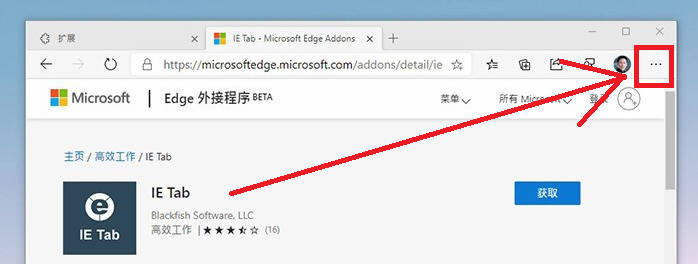
2、接着请在菜单栏中点击“设置”一栏选项,如下图所示,点击进入到设置界面;
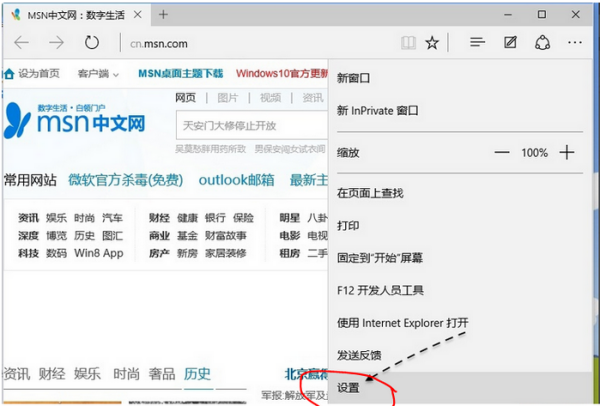
3、随后可以看到特定页一栏,显示当前为浏览器主页,点击它选择不同的选项;
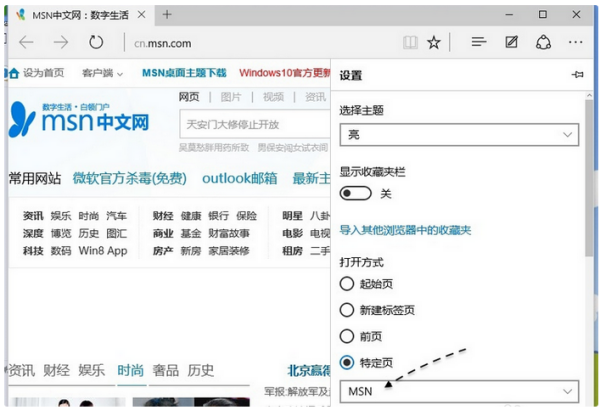
4、然后紧接着我们需要点击“自定义”一栏,这样可以输入想要设定的主页进行设置;
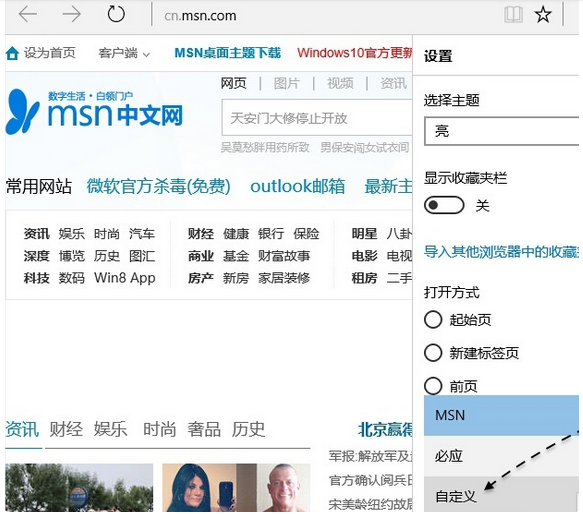
5、随后建议把当前 Edge 浏览器中的主页,点击按钮把原来的主页网址删除掉;
6、接着便可以输入我们想要为 Edge 浏览器设置的主页网址了,
